Konfiigurasi Dasar Cara Membuat Hotspot Di Mikrotik Lengkap Dengan Gambar
MIKROTIK
Router mikrotik adalah sebuah router yang memiliki fitur yang lengkap. Salah satunya yaitu dapat digunakan sebagai hotspot. Mungkin selama ini kalian sering menemukan sinyal internet wifi yang di lengkapi dengan password dengan motode WPA atau WEP. Disini kamu akan bisa berinternetan menggunakan internet wifi tersebut apabila telah benar memasukan passwordnya.
Berbeda dengan yang kita sebut sebagai hotspot, disini hotspot tidak dilengkapi dengan password, semua user yang akan konek, akan dialihkan ke halaman login pada web browser mereka. Setiap user bisa login dengan username dan password yang berbeda, seperti yang sering di temui di café , kampus, dll.
Nah, disini kita akan belajar bersama tentang tutorial mikrotik dengan tema cara membuat hotspot pada mikrotik. Kenapa harus mikrotik ? karena dengan menggunakan mikrotik sebagai hotspot, kamu bisa menkonfigurasi jaringan wireless yang hanya dapat digunakan dengan username dan password tertentu. Selain itu, kamu juga bisa melakukan manajemen user , seperti mengatur durasi pengguna hotspot per user, membatasi besar data yang didownload tiap user, mengatur konten apa saja yang bisa diakses, dll.
Konfiigurasi Dasar Cara Membuat Hotspot Di Mikrotik Lengkap Dengan Gambar
1. Silakan tentukan interface mana yang akan gunakan sebagai hotspot. Disni kita akan membuat hotspot via wifi, maka kita pilih interface wlan. Silakan aktifkan dan gunakan mode AP Bridge, lalu isikan SSID nya sesuai keinginan kalian.'
2. Silakan kasih IP address untuk interface wlan1, untuk akses mudahnya, kalian bisa melalui IP >> Address
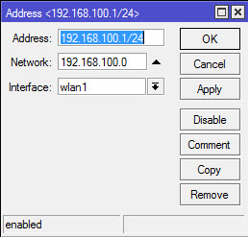
3. Untuk mulai membuat hotspot. Silakan kalian masuk ke wizard hotspot setup. Di IP >> Hotspot >> Hotspot Setup
4. Untuk hotspot interface nya pilih wlan1 >> next
5. Nanti kalian akan dihadapkan untuk memberi IP Address untuk wlan1 dan jangan lupa untuk mencentang Masquerade Network lalu next
6. Lalu untuk range IP Address merupakan IP yang akan diberikan kepada klien. Misalnya 192.168.100.10-192.168.100.254
7. Selanjutnya kalian apabila memiliki sertifikat SSL maka kalianbisa isi, namun jika tidak ada, kalian bisa pilih none saja , lalu next
8. Bagian SMTP server silakan dikososngkan.
9. Untuk DNS server kalian bisa memasukan DNS google.
10. Untuk cara membuat hotspot di langkah ini, kalian akan diminta untuk memasukan DNS Name, yang apabila kalian isi maka akan menggantikan alamat IP dari wlan1 sebagai url halaman login. Namun jika tidak kalian isi akan tetap sama menggunakan IP yang kalian masukan di IP wlan1.
11. Selamat , anda sudah sukses membuat hotspot.
12. Untuk mencoba nya silakan kalian ke web browser lalu ketik apa saja, maka kalian akan dialihkan ke halaman login. Pastikan sebelum mengakses ini, kalian sudah konek ke hotspotnya dan silakan kalian akses web yang menggunakan protocol HTTP. Apabila web yang kalian akses menggunakan protocol HTTPS biasanya redirect akan mengalami eror. Jika sukses akan terjadi tampilan berikut ini.
13. Silakan masukan username admin dan password kosong.
14. Apabila kalian ingin menambahkan user silakan masuk ke IP >> Hotspot >> User
Oke, cukup sekian tutorial dasar cara membuat hotspot di mikrotik ini, semoga bisa membantu ya.
referensi
https://mikrotikindo.blogspot.com/2013/03/cara-membuat-hotspot-mikrotik-seting-dasar-mikrotik.html









Silahkan tinggalkan pesan jika Anda punya saran, kritik, atau pertanyaan seputar topik pembahasan.